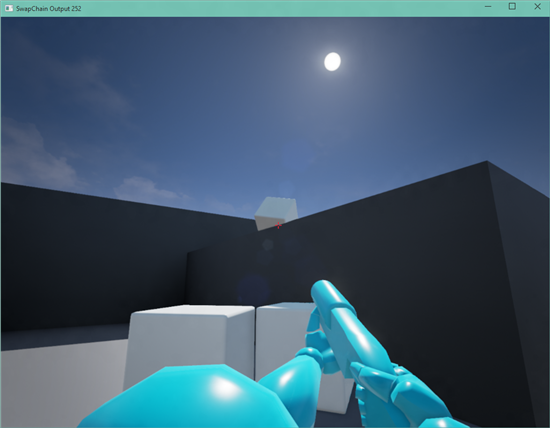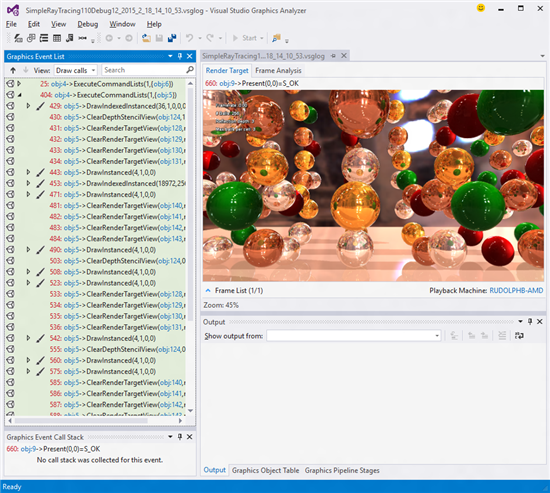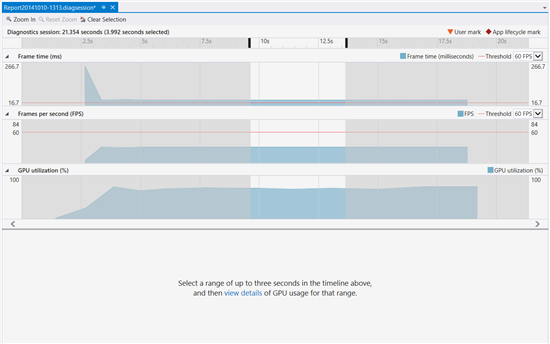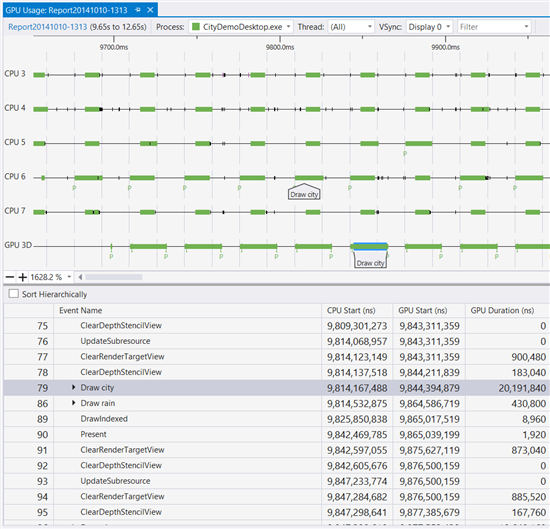基于Windows 10 的Visual Studio 2015 和Graphics Tools
[原文发表地址] Visual Studio 2015 and Graphics Tools for Windows 10
[原文发表时间]2015/3/31 10:06 PM
在Visual Studio 2012 中,我们介绍了Visual Studio 对于Direct3D 的图形诊断工具。从那以后,每次更新和发布的Visual Studio 和 每月发布的预览版中,我们都继续着我们的承诺, 在这些 Direct3D图形处理工具中改进并发布了更强大的新功能。
最近我有机会在2015年游戏开发者大会中演示Visual Studio 2015 和 Windows 10 的 图形工具。我被开发者的激烈反响所震惊。会议就像一阵耀眼的闪电过去了,我忙着和一个又一个开发者交谈。
开发者兴趣如此之大,我在想把基于Windows 10的Visual Studio 和Graphics Tool的新特性、变化写成博客也是不错的。
基于Windows 10 的Visual Studio 2015 和Graphics Tool 上有什么新功能
最新发布的Windows 10 Technical预览版上, 在Visual Studio 2015 中启动了对Direct3D 12 图形调试的的支持。
那些熟练使用Direct3D11的Visual Studio 图形调试的开发者们像能准确回到自己家一样无障碍地使用Visual Studio调试Direct3D 12。大部分底层架构在Direct3D 11 和Direct3D 12 之间共享。换句话说, 如果您知道如何在Direct3D 11 中调试代码,您就能够在Direct3D 12中调试它,反之亦然。
我们鼓励每个人查看我们 在GDC的介绍,来感受下如何容易地在Direct3D 11 和 Direct3D 12 中使用Visual Studio 2015。
同时,Visual Studio Tools for Windows 10 已经在这星期发布了,在Windows内部程序中对于Direct3D 12 开发的库文件和头文件已经公开可用了。
从下载下面文件开始:
- 最新 Visual Studio Tools for Windows 10.
这些能够让您构建开发环境并试用Direct3D11的Graphics Tool 和Visual Studio。
如果您对Direct3D 12 感兴趣,请浏览DirectX博客并申请DirectX早期访问计划。
什么正在随着如何发布Graphics Tools而改变?
如何保持工具与同Windows一起发布的Direct3D组件同步是提供这些强大功能的Graphics tools的挑战之一。在过去,Windows和Visual Studio主要版本三年或者更长时间发布一次的时候,我们需要很谨慎的制定计划更新Graphics Tools保持和最新发布的Windows发布时间同步,但是幸运的是这种需求不频繁。但是,正如您所注意到的Windows内部程序,Windows 10 被推向了更加频繁的发布进程。
这对于开发者来说再好不过了。频繁地更新Windows和Visual Studio意味着我们能更快地修改bug和更新功能。开发者无需等待6个月到1年才得到关键问题的修复或者能够调试我们游戏或程序的主要功能。
我们利用这次机会重新考虑当我们频繁地推出这两个产品时如何发布Graphics Tools以确保最佳的体验。其结果是利用一些核心的Graphics Tools作为Windows的一个可选功能,代替作为Visual Studio或者WindowsSDK的一部分。它们是可选的,因为非开发人员不需要这些工具占用磁盘空间。但是开发者可以选择安装这个OS安装包,并且总是与开发者机器上的Windows 操作系统匹配的最新的Graphics Tools, 无论开发人员用的是什么版本的Visual Studio以及Windows 操作系统:
- 一个使用Visual Studio 2013 with Update 5的开发者在Win10上将自动得到所有bug的修复和可选的组件并运行良好。
- 一个使用Visual Studio 2015的开发者将同样获得相同的bug的修复,不同的是它还会把Windows 10的独特UI在Visual Studio中呈现出来。
上周,最新的Windows 10 Technical预览版已经发布了。那些Windows内部程序会自动接收更新到Windows。
Windows 10 可选功能: Graphics Tools
有些场景您需要在目标机上至少安装Graphics Tools。例如:
- 安装D3D SDK Layers以便您的应用程序能够创建D3D调试设备
- 使用DXCAP命令行工具捕获和回放D3D图形日志文件
- 用脚本跟踪API或者在测试机上做回归测试
在这些情况下,您只需要安装Windows 10 可选功能“Graphics Tools”。
如何安装Graphics Tools 可选功能呢,打开设置控制面板,在System下,程序和功能,管理可选功能,添加新功能,然后查找“Graphics Tools”。
Visual Studio 2015
除了能够使用来自Graphics Tools可选功能的DXCAP捕获和回放图形日志的功能外,安装Visual Studio 2015 将为开发者在熟悉的Visual Studio界面中带来额外的捕获和分析图形帧功能。无论使用VS还是DXCAP捕获的日志文件都可以在VS中打开检查所有细节,包括Direct3D事件,图形对象,图形管道,像素历史和着色器调试。
Visual Studio 2015 同样支持在Windows 10上开发,并且他有针对Windows 10 开发的新特性。这个星期就可以使用的Visual Studio Tools for Windows 10提供额外的Windows 10 特殊工具, 库文件和头文件。它能够自动的配置Windows Graphics Tools的可选功能。或者,如果您渴望使用所有的Windows 10工具,您可以安装Windows 10 Standalone SDK。
尝试图形调试的新功能,然后让我们听到您的声音。我们很想知道您的想法。
使用Visual Studio 2013
Visual Studio 2013 update 5 旨支持Windows 10,我们推荐开发者在Windows 10上使用Visual Studio 2013。还有个好处是,最终版本的Update 5 将自动的在Windows 10上配置Windows Graphics Tools可选功能。
使用Visual Studio 2015 图形诊断和DXCAP
有些不错的功能现在启用了。我们鼓励每个人尝试这些例子。
1) 使用DXCAP捕获和回放您的游戏的一部分。这是在做兼容性测试或者甚至回归测试时一个报告问题的简单方法。以下Direct3D 12 UE4 射手的水平路径被DXCAP捕获到了。在Direct3D 11中也可以使用同样的方法。
2) 使用DXCAP捕获一个简单的帧并把它在Visual Studio中打开。无论使用Direct3D 11还是使用Direct3D 12做这个都可以。然后把获得的日志在Visual Studio 2015中打开进行更深的调试或者分析。对您游戏引擎在某一点上是如何工作的进行截图,作为将来的对照,是个很不错的方法。
3) 在Visual Studio 2015中尝试Graphics 管道窗口。使用它调用模型查看器查看被传入输入装配器的几何图形,或者调用着色器调试界面一步步跟踪你的着色器执行,检测变量或甚至修改日志的着色器并生效,以进行快速的调试。
4) 最后试一下GPU usage tools for Direct3D 11。相对于Visual Studio图形调试, 这都是关于收集尽可能多的信息来调试你的图形API调用, GPU的使用量工具使您能够实时收集时间信息进行性能分析。例如下面的轨迹显示了一个GPU范围并呈现在30 hz的示例,仅仅是因为它不是在一帧中完成GPU的工作。GPU的使用率让你看到你的瓶颈在哪并修复它们。这个也适用GPU和CPU共同的瓶颈。
尝试做这些并告诉我们你的想法。
同时,几乎每个月都有更多的信息更新,敬请关注。